To download the app, visit: Library
목적
OEE(종합 설비 효율) 계산기 애플리케이션은 수동으로 추적되는 다양한 프로세스에서 OEE 지표를 쉽고 간단하게 계산, 기록 및 추적할 수 있는 방법을 제공하기 위한 것입니다. 이 애플리케이션은 기계에 연결할 필요가 없지만, Tulip의 기계 모니터링 패키지로 기능을 향상시킬 수 있습니다.
OEE를 계산하는 방법에는 여러 가지 정의 또는 변형이 있습니다. 이 계산기는 다음 정의에 따라 작동합니다. 이 문서의 뒷부분에서 이러한 계산을 사용자의 운영에 맞게 쉽게 변경하는 방법에 대해 설명합니다.
- 가용성 - 총 시간과 비교하여 프로세스가 실행되는 데 소요된 시간을 측정한 값입니다.
1 (실행 시간 / (실행 시간 + 다운 시간 + 실제 설정 시간)) * 100
- 성능 - 목표 부품 수와 비교하여 얼마나 많은 부품이 제작되었는지를 측정한 값입니다.
1 (((양호 부품 + 스크랩 부품)*(부품당 표준 실행 시간)) / (교대 근무 시간 - 휴식 시간)) * 100
- 품질 - 총 생산된 부품 수 대비 양호한 부품 수를 측정한 값입니다.
1 (양호 부품 / (양호 부품 + 스크랩 부품)) * 100
- OEE - 앞의 세 가지 지표를 나타냅니다.
1 (가용성 * 성능 * 품질) / 10000
애플리케이션 워크스루
이 애플리케이션을 사용하는 데는 네 가지 주요 단계가 있으며, 애플리케이션의 고유한 섹션 내에서 왼쪽에서 오른쪽으로, 위에서 아래로 흐름을 따라가려고 시도합니다.
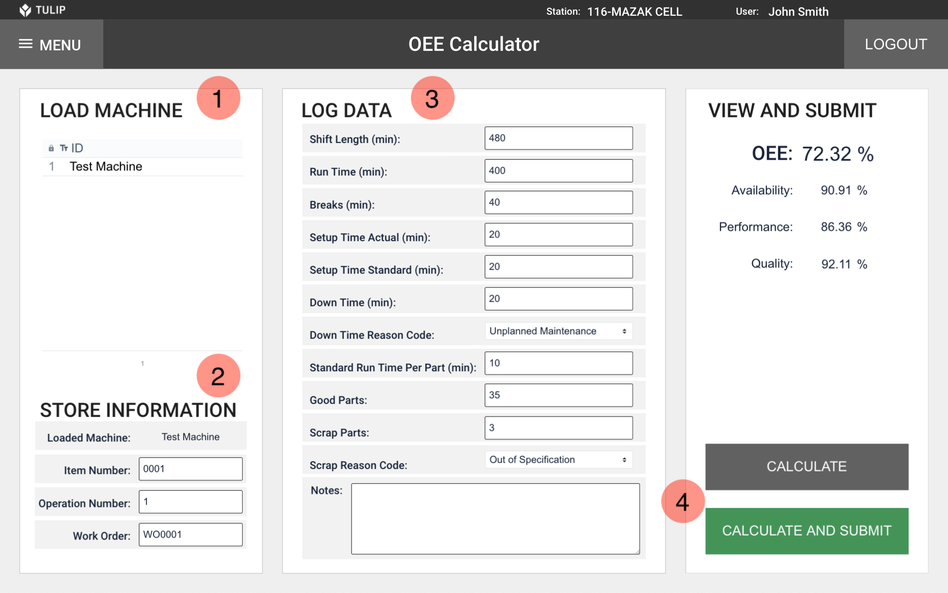
- 로딩 머신(또는 프로세스) - 이 앱은 다양한 프로세스에 걸쳐 일반적으로 사용할 수 있도록 고안되었습니다. 이러한 프로세스를 관리하기 위해 임베디드 테이블을 사용하여 보고할 수 있는 사용 가능한 프로세스에 대한 보기를 제공합니다. 데이터를 제출할 머신 또는 프로세스를 선택합니다. 머신 목록 테이블에 대한 설명은 섹션 3.1을 참조하세요.
- 스토어 실행 정보 - 특정 항목, 작업 및/또는 작업 주문에 대한 추적을 제공하는 데 사용할 수 있습니다. 이 필드는 기본적으로 필수 항목이지만 사용 중인 방정식에 고려되지는 않습니다.
- 로그 데이터 - 생산 세부 정보가 페이지의 중간 섹션에 추가됩니다.
- 계산 및 제출 - 계산 버튼을 사용하여 사용자가 입력한 정보를 기반으로 계산을 표시할 수 있습니다. 계산 후 제출 버튼은 데이터가 확인되고 애플리케이션의 완료 데이터에 입력할 준비가 된 후에 사용해야 합니다.
데이터 입력은 매일, 교대 근무별로 또는 더 자주 입력할 수 있습니다. 분석은 하루에 여러 항목에 대해 집계되도록 설정됩니다.
설정
이 섹션에서는 OEE 계산기를 Tulip 인스턴스에 설치한 후 사용하는 방법을 검토합니다. 이 애플리케이션은 작업 현장에 배포할 준비가 되기 전에 최소한의 설정이 필요합니다.
기계(또는 프로세스) 테이블
OEE 계산기 애플리케이션을 사용하려면 먼저 측정할 기계 또는 프로세스 목록을 설정해야 합니다. 이러한 목록은 언제든지 설정할 수 있지만 앱을 실행하려면 사용 가능한 프로세스가 하나 이상 필요합니다. 이것은 애플리케이션을 실행하는 데 필요한 유일한 단계입니다.
애플리케이션 외에도 [OEE 계산기] 기계 목록이라는 인스턴스로 튤립 테이블도 가져와야 합니다. 이 테이블 스키마는 이 계산기가 추적하는 데 사용할 수 있는 머신 또는 기타 프로세스의 표준 목록을 제공하는 동시에 분석을 논의할 때 사용할 수 있는 기타 유용한 메타데이터를 제공하는 데 사용할 수 있는 테이블 스키마입니다.

이 표에서는 다음과 같은 열을 볼 수 있습니다:
- ID(기본 키 - 텍스트) - 추적 중인 머신, 라인, 셀 또는 기타 프로세스의 고유 식별자입니다.
- 부서(텍스트) - 기계, 라인, 셀 또는 기타 프로세스가 속한 부서입니다. 프로세스 그룹의 전체 OEE를 찾는 데 사용할 수 있습니다.
- 기계 유형(텍스트) - 기계 유형은 기계 유형별 전체 OEE를 찾는 데 사용할 수 있습니다.
- 기계 모델 (텍스트) - 기계 모델을 사용하여 기계 모델별 전체 OEE를 찾을 수 있습니다.
- 설비 (텍스트) - 공정이 존재하는 설비로 설비별 전체 OEE를 확인할 수 있습니다.
이 열 중 ID만 필수이며, 다른 열은 데이터를 집계할 때 유용한 레이블을 제공하는 데 사용할 수 있습니다.
이유 코드 구성
기본적으로 선택할 수 있는 사유 코드 목록은 제한적으로 제공됩니다. 이는 애플리케이션 내에서 쉽게 수정할 수 있습니다. 포함된 사유 코드 목록은 다음과 같습니다:
- 계획된 유지 관리
- 계획되지 않은 유지 관리
- 파손된 도구
- 무딘 도구
- 회의
- 기타
코드를 추가하거나 이 목록을 수정하려면 Tulip 앱 편집기에서 앱을 열고 드롭다운 위젯을 선택한 다음 화면 오른쪽의 새 옵션, 수정 가능한 텍스트 필드 및 삭제 버튼(휴지통)을 사용하여 원하는 대로 수정하세요.

OEE 지표 계산
섹션 1에서 OEE 계산의 기본 구성에 대해 설명했습니다. Tulip 플랫폼을 사용하면 이러한 계산을 쉽게 관리하고 변환할 수 있습니다. Tulip 앱 편집기에서 계산 및/또는 계산 후 제출 버튼을 선택합니다. 화면 오른쪽에 버튼 텍스트와 일치하는 트리거가 표시됩니다. 계산을 수정하려면 연필 아이콘을 사용하여 트리거를 엽니다.
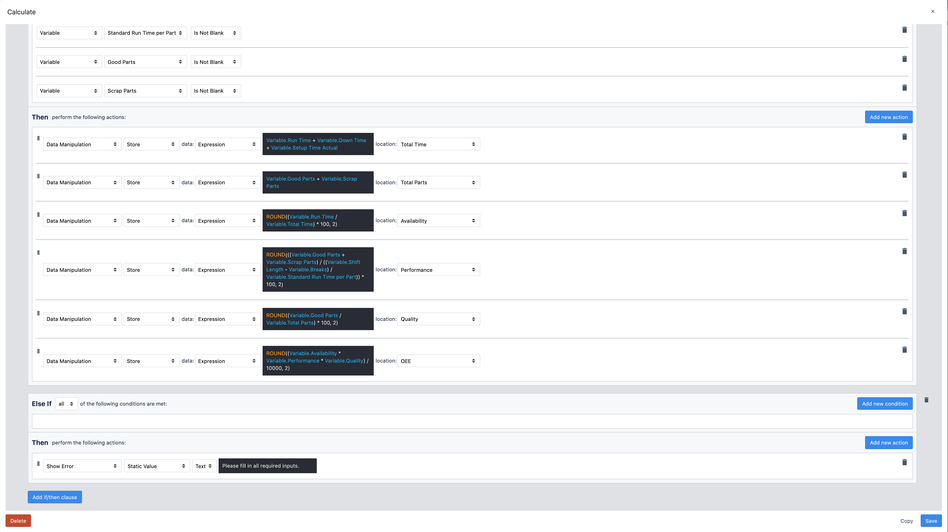
트리거 구조는 기본적으로 다음과 같이 요약할 수 있습니다:
1 2 3 4 5 버튼을 눌렀을 때: 화면의 모든 변수가 채워진 경우: 계산을 수행하여 변수에 저장 그렇지 않으면: 오류를 표시하여 모든 필수 필드를 채웁니다.
계산을 변경하려면 각 작업 문에 있는 식 편집기를 사용하여 존재하는 변수와 산술 연산자를 수정할 수 있습니다. 표현식 편집기 사용 방법에 대한 자세한 내용은 표현식 편집기 사용 방법에 대한 가이드를 참조하세요.
한 버튼의 트리거에 대한 변경 사항은 두 번째 버튼으로 수동으로 옮겨야 합니다(그렇지 않으면 계산 버튼에서 생성된 값이 완료 레코드에 제출된 데이터와 일치하지 않을 수 있습니다).
데이터 및 분석
이 애플리케이션의 핵심 가치는 각 완료를 기록할 수 있고 사용하기 쉬운 데이터 분석 기능을 제공한다는 것입니다. 원시 완료 데이터는 애플리케이션 페이지의 완료 탭에서 찾을 수 있습니다:

앞서 언급했듯이 OEE 계산기 애플리케이션은 어떤 빈도로든 완료할 수 있으며 다양한 프로세스에 여러 번 사용할 수 있습니다.
완료 데이터는 완료 날짜에 따라 추적되므로 최소한 매일 앱을 실행해야 합니다.
이 섹션에서는 일반적으로 사용되는 분석을 구축하는 방법에 대한 세 가지 예를 제공합니다. 이러한 분석은 완료 데이터에 대한 효과적인 보기이므로 언제든지 구축할 수 있으며 수집된 모든 데이터를 표시할 수 있다는 점을 언급할 가치가 있습니다.
단일 머신의 일일 가용성
이 예에서는 이 애플리케이션을 사용하여 단일 머신에 대한 분석을 구축하는 방법을 살펴보겠습니다. 간단하게 하기 위해 단일 숫자 분석을 사용하여 하루 동안의 프로세스 가용성에 대한 실시간 값만 제공하겠습니다.
이제 표준 프로세스가 특정 머신에 대해 하루에 한 번 이 애플리케이션을 완료하는 것이라면(또는 일정한 교대 시간에 완료하는 것이라면), 오늘이라는 날짜 범위에 대해 앱 변수 Availability를 표시하고 선택한 대상 ID와 동일한 현재 머신 ID에 대한 필터를 추가하기만 하면 됩니다. 그러나 이 접근 방식은 하루에 두 개의 제출이 있는 경우(하나는 480분, 하나는 120분이라고 가정해 보겠습니다), 본질적으로 더 긴 교대 근무에 더 큰 가중치를 두지 않고 값을 평균화하기 때문에 유연성이 부족합니다.
대신 분석에서 효과적으로 계산을 수행하여 원시 값을 집계하고 정확한 가중치가 적용된 계산을 만들 것입니다. 이렇게 하려면 숫자에서 값을 표현식으로 변경합니다.
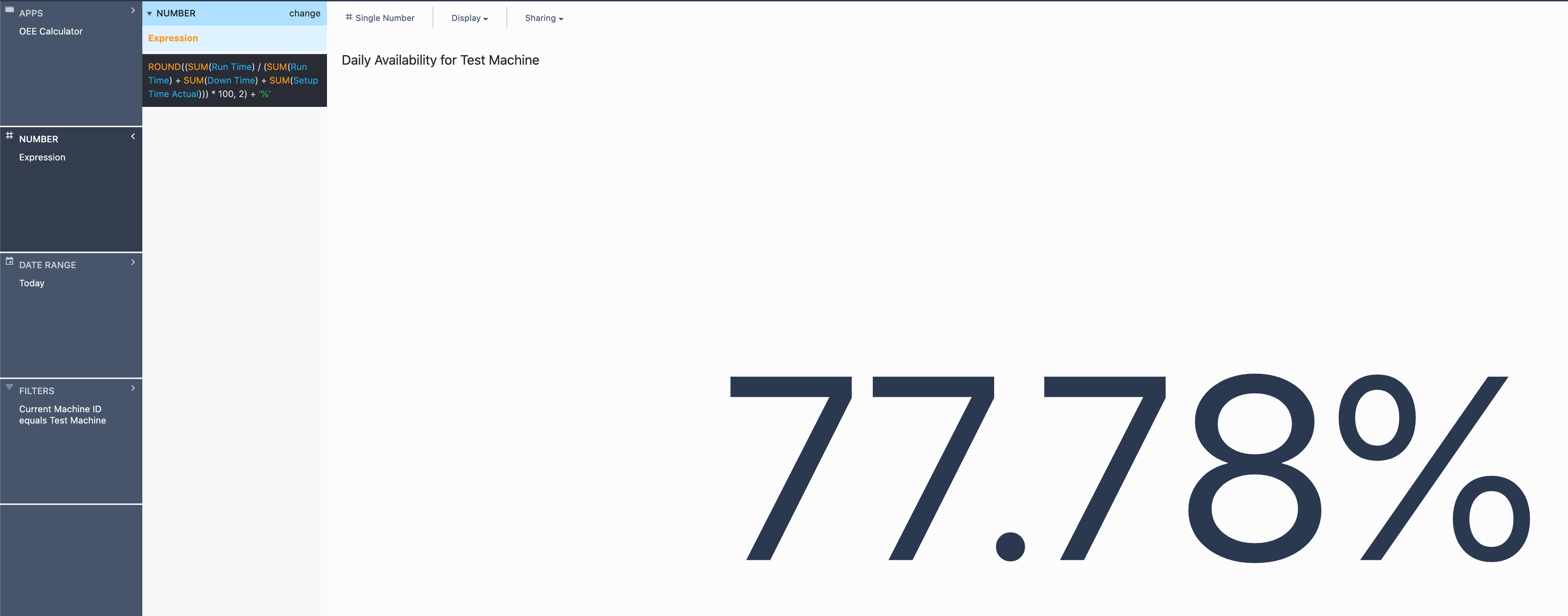
애플리케이션에서 사용되는 것과 동일한 계산을 효과적으로 사용하지만 각 변수 주위에 합산 조건을 넣어 애플리케이션이 선택한 시간 범위 내의 모든 완료 데이터를 집계하도록 합니다. 그런 다음 결과를 100으로 곱하여 백분율로 변환하고 소수점 이하 두 자리로 반올림한 다음 '%' 기호를 연결하여 숫자에서 백분율 기호가 있는 문자열로 변환합니다. 위의 스크린샷은 이 예제에서 이 분석을 테스트 머신의 완료로 엄격하게 제한하기 위해 사용하는 필터를 보여줍니다.
이제 이 분석이 매우 유연해졌습니다. 지금 어떤 기간의 가용성을 보려면 날짜 범위 필드만 변경하면 됩니다.
부서의 주간 실적
이 분석은 위의 분석과 매우 유사하지만, 별도의 메트릭을 측정하고 머신 목록 테이블의 메타데이터 설정을 사용하여 그룹화를 제공하는 방법을 보여드리겠습니다. 첫 번째 예제와 마찬가지로, 애플리케이션에 제공된 수식을 약간의 변경을 통해 다시 사용하여 집계를 위해 이를 강력하게 구축하겠습니다.
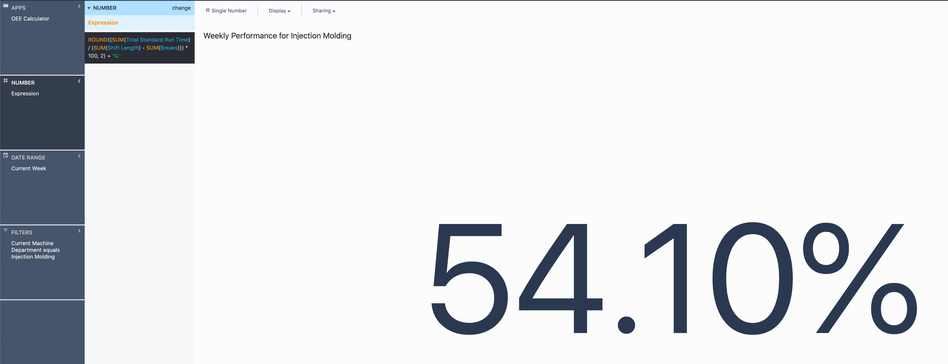
이 분석에서 한 가지 중요한 점은, 성능 방정식의 이 부분을 효과적으로 나타내는 앱 내에서 수행되는 중간 계산인 총 표준 실행 시간 변수(양호 부품 + 스크랩 부품) * 부품당 표준 실행 시간)를 사용해야 한다는 것입니다. 이렇게 하는 이유는 여러 완성품에 걸쳐 합산하거나 평균을 내야 하는 것이 아닌 부품당 표준 실행 시간 변수에서도 비슷한 가중치 문제가 발생할 수 있기 때문입니다.
그런 다음 현재 주(매주 월요일 오전 12시에 재설정됨) 또는 지난 7일을 선택하여 롤링 주를 설정할 수 있습니다. 마지막으로, 머신 ID를 기준으로 필터링하는 대신 머신 부서(또는 기타 메타데이터)를 기준으로 필터링하여 분석을 그룹화하고 전반적인 생산성을 더 잘 파악할 수 있습니다.
다운타임 원인 코드 파레토 차트
분석의 마지막 예는 다운타임이나 결함의 가장 일반적인 원인을 이해하고 개선할 수 있도록 이유 코드의 파레토 차트를 제공하는 것입니다. 이 예에서는 다운타임을 살펴보겠지만 결함으로 쉽게 바꿀 수 있습니다.
먼저, 하나의 작업 분석 유형을 선택합니다. 이 예제에서 X축은 이유 코드이고 Y축은 다운타임의 합계가 됩니다. 그런 다음 분석 제목 위의 표시 드롭다운에서 차트를 파레토형으로 수정할 수 있습니다. 다시 한 번 날짜 범위를 변경하고 원하는 필터를 추가할 수 있습니다. 아래는 모든 머신의 현재 월별 보기에 대한 예시입니다.
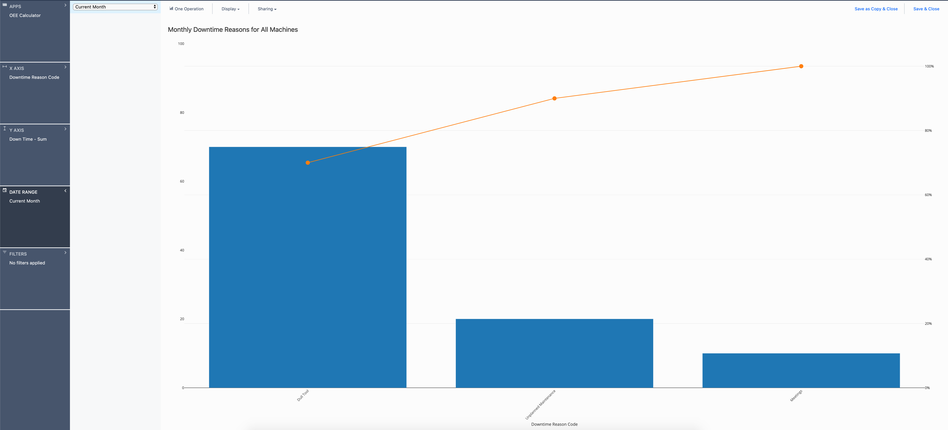
이러한 유형의 데이터 분석은 지속적인 개선 노력을 안내하고 그 영향을 실시간으로 모니터링하는 데 매우 효과적일 수 있습니다.
배포 전략
OEE 계산기 애플리케이션은 작업 현장에 배포하는 방식이 매우 유연합니다. 이 앱은 비교적 최소한의 상호 작용(하루에 몇 번의 양식 입력)만 필요하므로, 시설의 규모에 따라 작업자 또는 라인 감독자와의 물리적 근접성에 따라 배포해야 하는 스테이션 수가 결정될 가능성이 높습니다. 태블릿 한 대로 전체 생산 구역을 지원할 수 있는 것은 전적으로 가능합니다. 작업자/직원은 작업 또는 교대 근무가 끝날 때마다 가장 가까운 터미널로 걸어가 애플리케이션에 정보를 전송해야 합니다.
그러나 이 애플리케이션은 여러 기기에서 동시에 작동하며, 앱이 실행되는 기기/튤립 스테이션에 따라 사용 가능한 기계 목록이 필터링되는 복잡한 계층이 추가될 수도 있습니다. 모든 데이터는 여전히 동일한 영역에 집계되며 동일한 방식으로 필터링할 수 있으므로 확장 및 개선이 매우 쉽습니다.
